Mayaを使い始めてから、はや30分後
オブジェクトのマテリアルやテクスチャがどこの場所にあるのか全く分からないぞ。。。
ちょっと待って。オブジェクトが緑になったんやけど。。。
Mayaは皆さんがよく使うBlenderとは違い、プロ向けの3Dモデリングソフトです。
そのため、始めから便利な機能がたくさん用意されています。
機能が多すぎるため、どこに何があるのか手探り状態です。
当然、マテリアルやテクスチャの関連も分からず仕舞いでした。
ですが、少しずつ分かるようになってきました。
読者対象
・マテリアルやテクスチャの場所が分からない。
・マテリアルまたはテクスチャが表示されない。表示方法が分からない。
・ファイルを移動して、テクスチャが表示されなくなったのでテクスチャのファイルのパスを指定する必要がある。
・テクスチャが緑になった。
これらの問題の対処につながるように説明しています。
オブジェクトをマテリアル・テクスチャ 貼り付け 反映 テクスチャが緑になった場合の対処法を紹介します。
マテリアル・テクスチャ場所
メニュー > レンダリング > ハイパーシェード にいきます。
このハイパーシェードのウィンドウにマテリアルやテクスチャなどの情報が格納されています。
- マテリアル場所
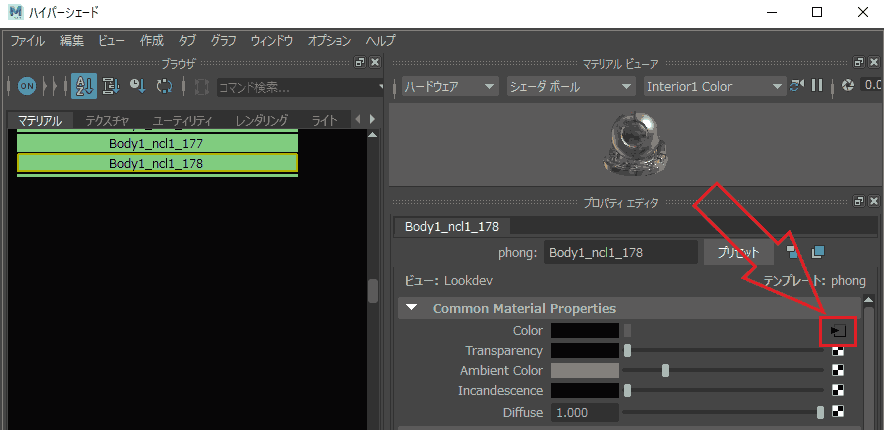
- テクスチャ場所
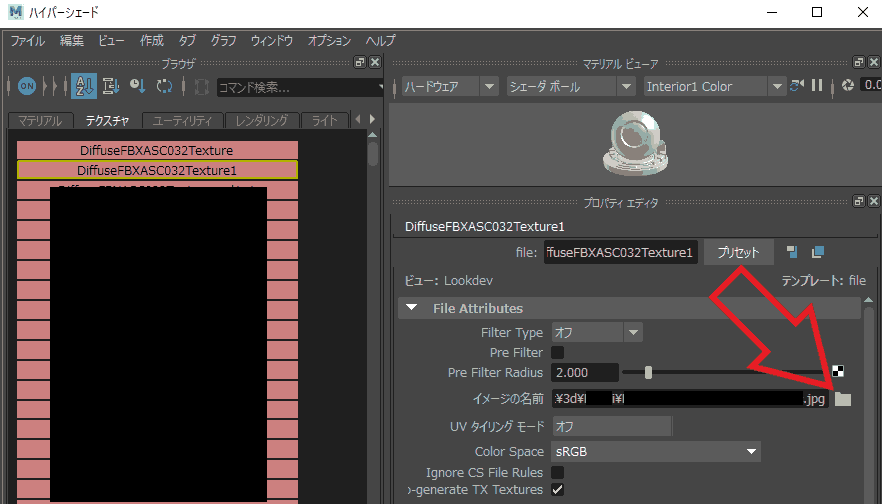
これがマテリアルとテクスチャの場所になります。テクスチャやマテリアルに関する情報がまとまっています。
テクスチャ表示
シェーディング > ハードウェアテクスチャリングに☑チェックを付けます。
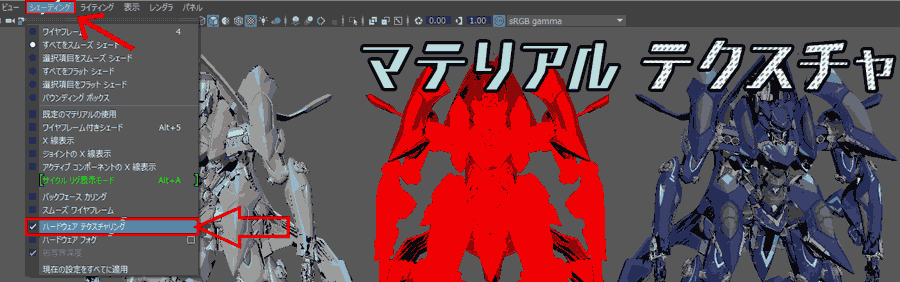
テクスチャのファイルのパスを修正する
オブジェクトにテクスチャが反映されていれば、必ずテクスチャ情報の参照元が存在します。
オブジェクトにテクスチャが反映されないのは、画像ファイルを参照していないことが原因の一つになります。
オブジェクトの画像ファイルのパスが誤っている場合、次の警告が出ます。

// 警告: テクスチャ ファイル C:/Users/~/x.png は存在しません。
ノード base_color_texture_ncl1_1
この解決方法は2つの方法があります。
解決方法1 ファイル パス エディタ で「再パス設定」
心配な方は、実行する前に念のためファイルパスをコピーして、テキストファイルなどに貼り付けて保管しておいてください。
ウィンドウ > 一般エディタ > ファイル パス エディタ にいきます。

ファイルパスエディタ
- 修正したい警告(アトリビュート項目)を必ず選択して、「ファイルの再パス設定」をクリックします。
- 選択していないと警告が表示されます。
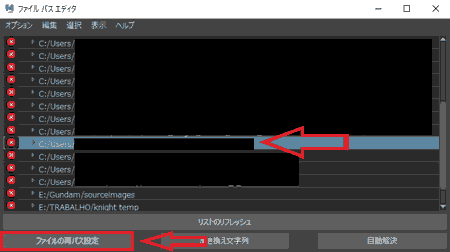 |
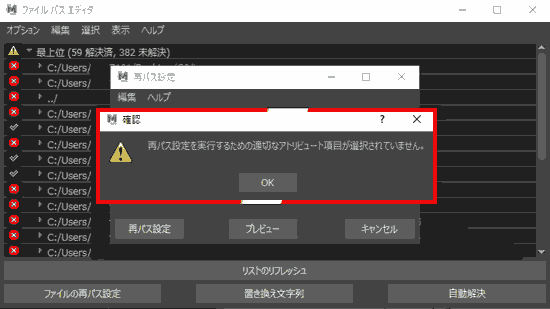 |
|---|---|
| ファイルパスエディタ | 警告 |
再パス設定
- 参照でパスを選択して、「再パス設定」をクリックします。
- 最上部の方(例:C:””)でも大丈夫ですが、検索に時間がかかります。
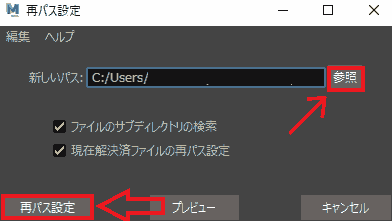
☑チェックマークが付いていたら成功です。オブジェクトにテクスチャが反映されます。×マークはパスの割り当てがされていません。

解決方法2 ファイル パス エディタ で「自動解決」
方法1と別の選択肢、「自動解決」を選択します。
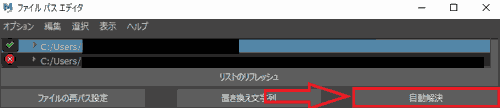
- ベースパス:このパスを基準にファイルパスを検索します。
- 場所を正確に覚えていなければ、最上部の方でも大丈夫です。
- 解決対象:Image, IES, Standin, VDB, オーディオ, テクスチャ, etc…
- 解決したい項目をチェックを付けます。
- ファイルのコピー:元ファイルをコピーします。
- チェックを付けると、PCのHDDの容量が増えるので、この選択は任意です。
- 今回の場合は、回避します。
「プレビュー」をすることで、実行結果を先に確認することができます。
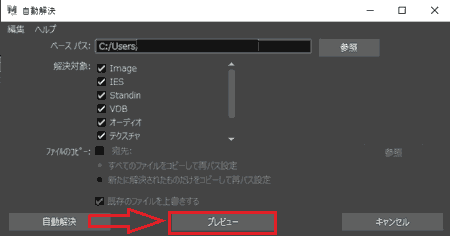
アクションプレビューウィンドウ
プレビューで予測した結果を確認したら、「続行」します。
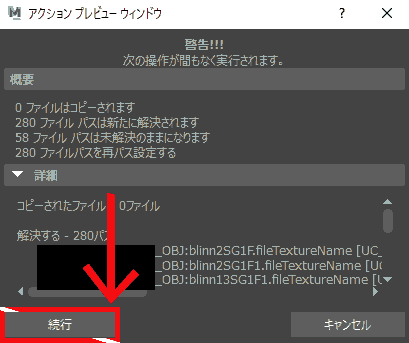
解決に成功したら、警告が消え、実行結果の通りになります。
テクスチャが反映されました。
私は今回の場合、正常なファイルパスかどうかをハイパーシェードで確認しました。特に異常はなさそうでした。
おかげで、ファイルコピーを実行せずに済みました。
テクスチャ 緑になるのを修正する
テクスチャが緑になるのは、オブジェクトからマテリアルノード(情報)が外れている証拠です。
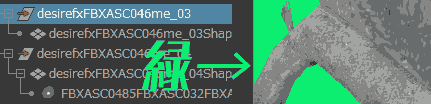
- オブジェクトを選択します。
- ハイパーシェードを開き、マテリアルを選択します。
- 右クリック、マテリアルを選択項目に割り当て
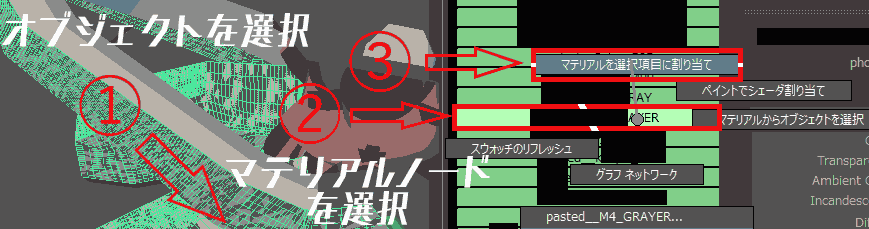
そうすると緑色から元通りのマテリアルの色に戻りました。
「Maya 緑」に関しては下記サイトを参考にしました。
失敗例:複製
- 緑になったオブジェクトの複製をしました。
- 画像のように緑がなくなって解決したと思っていたら、そうじゃなかったです。(赤の部分)
- オブジェクトの複製は同じ名前を使用することになり、エラーが発生してしまう原因にもなります。
- 複製したことにより、マテリアルノードが余計に増えました。
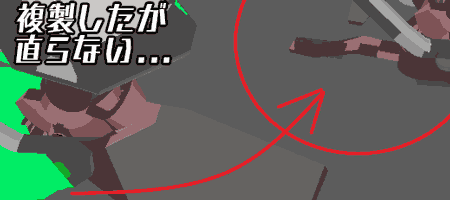
このようなエラーも発生してしまいました。

エラーメッセージ
エラー: file: C:/Program Files/AutoDesk/Maya2020/scripts/others/groupReference.mel line 41: x(Poly Retopo): IPORT maximum iterations exceeded
日本語
エラー:ファイル:C:/ Program Files / AutoDesk / Maya2020 / scripts / others / groupReference.mel 行41:x(Poly Retopo):PORTの最大反復回数を超えました
解決法
このエラーの具体的な原因は分かっていませんが、ファイル名を変えずに複製したことで起こりました。
もう一度複製したら今回と同じエラーが出たので、複製がエラーの原因になっている可能性があります。
この「緑になる」を解消できないのであれば、根本からやり直すことを推奨します。
動作環境
以下の環境で動作を実施しています。
- Windows10
- Maya 2020
最後に
高機能だからこそ、使い慣れればBlenderよりも効率的なモデリング作業ができるはずです。
私は触って覚えるようにしています。
- マテリアル・テクスチャ 貼り付け 反映 緑になる 対処方法を解説しました。
- もしそれでも対処することができなければ、他にもMaya 操作不能になったときの対処法に関する記事を書きました。解決の手助けになるかもしれませんのでそちらもぜひ参考にご欄ください。
【Maya】〇〇できない・エラーが起きた時に私が対処した方法まとめ
【Blender】マテリアル・テクスチャ貼り付け反映とベイク
参考
[1] テクスチャが Maya のビューポートに表示されません – AutoDesk
使用モデル:©Project RAIV
